Android组合控件
组合控件,顾名思义,多个控件组合成一个控件使用。比如,我们想要这样一个ImageView,图片的底部覆盖一个浮层,浮层上面显示一行文字,这个控件我们可以用TextView覆盖在ImageView之上实现,我们把这个控件命名为“CoverImageView”吧。
怎样组合
既然是组合,那么就需要一个容器把这些分散的控件装在一起,这个容器就是ViewGroup,如:LinearLayout、RelativeLayout等,所以组合控件都是继承于一个ViewGroup的。
组装的方式有两种:
- xml文件里定义好控件效果,然后通过LayoutInflater布局到ViewGroup里面;
- 直接在ViewGroup里面通过代码添加子控件,实现效果。
第一种方式能够比较直观的看到组合效果,但是由于需要解析xml,所以性能上稍微差点;第二种并不能直观的看到效果,但是性能稍好。对于新手来说,可以先用第一种方式实现,等到对组合控件的实现比较熟悉后可以使用第二种方式实现。
基本效果实现
能实现覆盖效果的ViewGroup有RelativeLayout、FrameLayout,我们以FrameLayout为例。
xml布局如下:
<?xml version="1.0" encoding="utf-8"?>
<FrameLayout
xmlns:android="http://schemas.android.com/apk/res/android"
android:layout_width="wrap_content"
android:layout_height="wrap_content"
android:orientation="vertical">
<!--图片占据整个控件大小-->
<ImageView
android:layout_width="match_parent"
android:layout_height="match_parent"
android:layout_gravity="center"
android:scaleType="centerCrop"
android:src="@drawable/demo"/>
<!--文字与控件等宽、在整个控件的底部-->
<TextView
android:layout_width="match_parent"
android:layout_height="wrap_content"
android:layout_gravity="bottom"
android:background="#64000000"
android:gravity="center"
android:padding="6dp"
android:text="@string/laomengzhu"
android:textColor="#ffffff"/>
</FrameLayout>
效果如下:
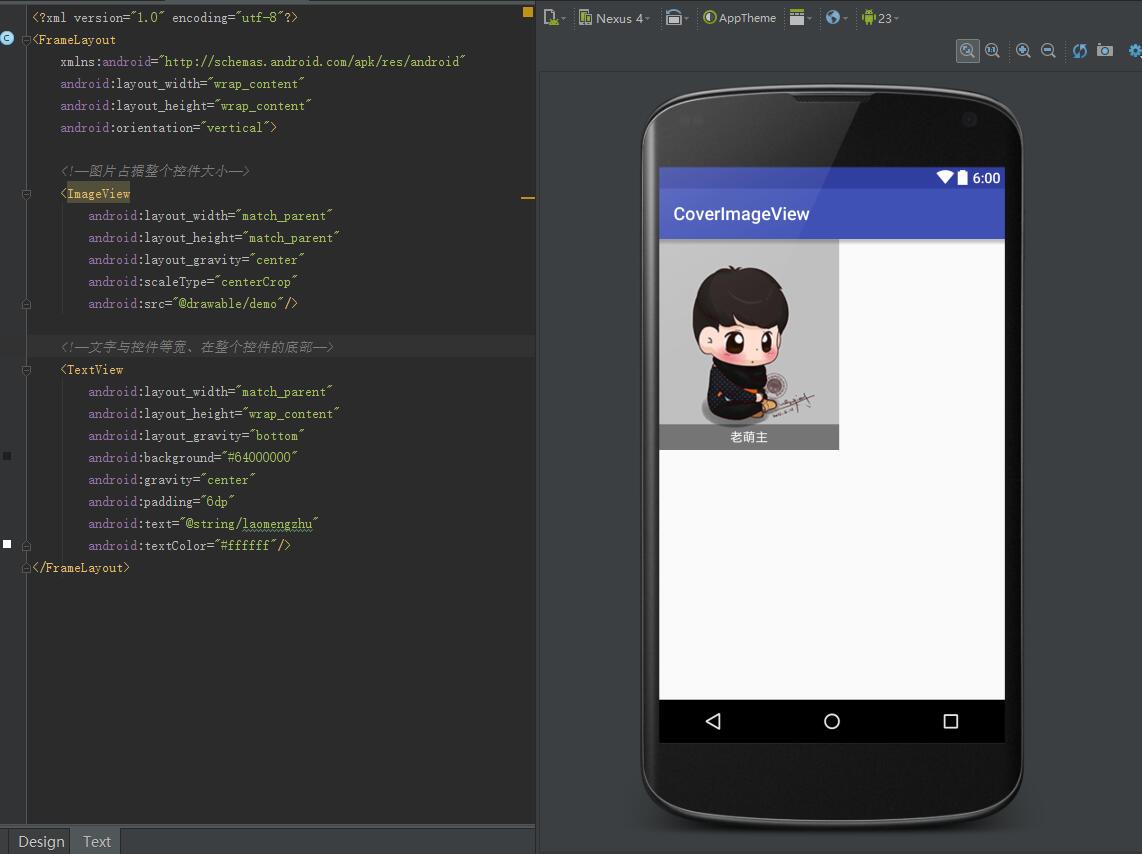
xml已经定义好了,我们把它布局到我们的ViewGroup里面去。我们的控件“CoverImageView”继承于FrameLayout,我们实现一个“setupViews”函数,用来初始化View,并在所有构造函数里面调用这个函数。
public class CoverImageView extends FrameLayout {
public CoverImageView(Context context) {
super(context);
setupViews(context, null);
}
public CoverImageView(Context context, AttributeSet attrs) {
super(context, attrs);
setupViews(context, attrs);
}
public CoverImageView(Context context, AttributeSet attrs, int defStyleAttr) {
super(context, attrs, defStyleAttr);
setupViews(context, attrs);
}
@TargetApi(Build.VERSION_CODES.LOLLIPOP)
public CoverImageView(Context context, AttributeSet attrs, int defStyleAttr, int defStyleRes) {
super(context, attrs, defStyleAttr, defStyleRes);
setupViews(context, attrs);
}
private void setupViews(Context context, AttributeSet attrs) {
//将xml布局到ViewGroup里面来
View.inflate(context, R.layout.layout_civ, this);
}
}
现在我们可以把这个控件放到我们的Activity里面看看效果了:

布局优化
前面我们已经看到我们想要的效果了,但是我们在xml里面的根布局是FrameLayout,我们的CoverImageView也是继承于FrameLayout,那我们最终实现的效果会不会套了两层FrameLayout呢?
我们可以使用ADT里面的Hierarchyviewer工具查看布局层级关系,使用方法也很简单:
- 在模拟器上运行你的程序(真机上我试了下不行);
- 打开Android Device Monitor,选中你程序的进程;
- 点击右上角的树形图标,过一会我们就能看到我们当前页面的层级关系了。
我们当前页面的部分层级关系如下图:
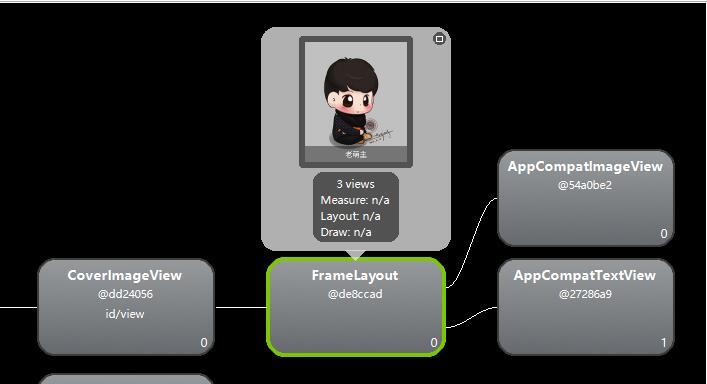
可以看到CoverImage下面的确还有一层FrameLayout,这一层FrameLayout是毫无用处的,这样的层级关系就会导致过度绘制问题(不懂的可以百度一下,这里就不赘述了),影响我们的控件性能。
减少视图层级,我们可以使用merge标签,它可以删减多余的层级,优化UI。我们把我们xml布局里面的FrameLayout换成merge,然后运行,看看视图层级关系。
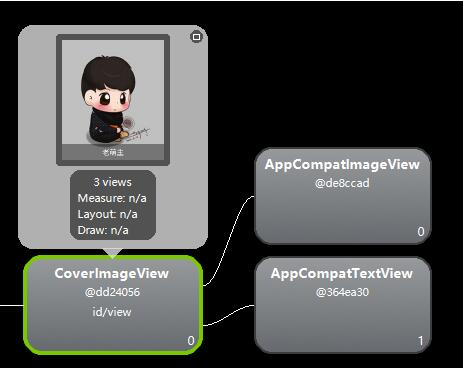
层级减少了!!!
关于布局优化,大家可以看看这个博客:http://blog.csdn.net/xyz_lmn/article/details/14524567
通过代码添加控件
前面讲到,组装控件的另一个方式就是通过代码添加控件,原理也很简单,就是在我们的ViewGroup里面直接创建子控件、然后添加到我们的ViewGroup里,调整子控件的布局,达到我们想要的效果。由于少了xml解析这一步(虽然你没有解析,但是系统需要解析的),所以性能是优于第一种的。
private void setupViews(Context context, AttributeSet attrs) {
//将xml布局到ViewGroup里面来
/*View.inflate(context, R.layout.layout_civ, this);*/
//通过代码添加子控件
LayoutParams lp;
ImageView imageView = new ImageView(context);
//设置缩放模式
imageView.setScaleType(ImageView.ScaleType.CENTER_CROP);
imageView.setImageResource(R.drawable.demo);
//设置子控件布局参数
lp = new LayoutParams(LayoutParams.MATCH_PARENT, LayoutParams.MATCH_PARENT);
//将子控件加入ViewGroup里
addView(imageView, lp);
TextView textView = new TextView(context);
//设置内边距
int padding;
if (isInEditMode()) {
padding = 18;
} else {
padding = (int) TypedValue.applyDimension(TypedValue.COMPLEX_UNIT_DIP, 6,
getResources().getDisplayMetrics());
}
textView.setPadding(padding, padding, padding, padding);
textView.setBackgroundColor(Color.parseColor("#64000000"));
textView.setTextColor(Color.WHITE);
//文字居中
textView.setGravity(Gravity.CENTER);
textView.setText(R.string.laomengzhu);
lp = new LayoutParams(LayoutParams.MATCH_PARENT, LayoutParams.WRAP_CONTENT);
lp.gravity = Gravity.BOTTOM;
addView(textView, lp);
}
效果和上面完全一致。
自定义属性
前面我们实现了我们想要的效果,但是我们无法修改控件里面的图片、文字大小,我们需要定义控件的这些属性,当然你还可以定义文字颜色、文字背景色等属性,我们这里只挑图片、文字大小以作演示。
- 在res/values目录下新建attrs.xml文件;
- 在attrs.xml里面定义控件属性;
- 在布局中使用属性
<?xml version="1.0" encoding="utf-8"?>
<resources>
<declare-styleable name="CoverImageView">
<!--name:属性名称 format:属性格式-->
<!--属性支持的格式有:
1. reference:参考某一资源ID。
2. color:颜色值。
3. boolean:布尔值。
4. dimension:尺寸值。
5. float:浮点值。
6. integer:整型值。
7. string:字符串。
8. fraction:百分数。
9. enum:枚举值。
10. flag:位或运算。-->
<attr name="imgSrc" format="reference"/>
<attr name="coverTextSize" format="dimension|reference"/>
</declare-styleable>
</resources>
然后我们需要在控件中解析属性:
//解析控件属性
TypedArray ta = context.obtainStyledAttributes(attrs, R.styleable.CoverImageView);
//解析图片资源ID
int resId = ta.getResourceId(R.styleable.CoverImageView_imgSrc, -1);
if (resId != -1) {
imageView.setImageResource(resId);
}
//解析文字大小
resId = ta.getResourceId(R.styleable.CoverImageView_coverTextSize, -1);
int textSize = 0;
if (resId != -1) {
if (!isInEditMode()) {
textSize = getResources().getDimensionPixelSize(resId);
}
} else {
textSize = ta.getDimensionPixelSize(R.styleable.CoverImageView_coverTextSize, 0);
}
if (textSize > 0) {
textView.setTextSize(TypedValue.COMPLEX_UNIT_PX, textSize);
}
//释放
ta.recycle();
使用属性:
<com.laomengzhu.civ.CoverImageView
android:layout_width="wrap_content"
android:layout_height="wrap_content"
android:id="@+id/view"
app:imgSrc="@drawable/demo1"
app:coverTextSize="18sp"
android:layout_centerInParent="true"/>
自定义控件的属性默认是在xmlns:app="http://schemas.android.com/apk/res-auto"命名空间下的。
到此,我们自定义组合控件就完成了,最终效果如下图:
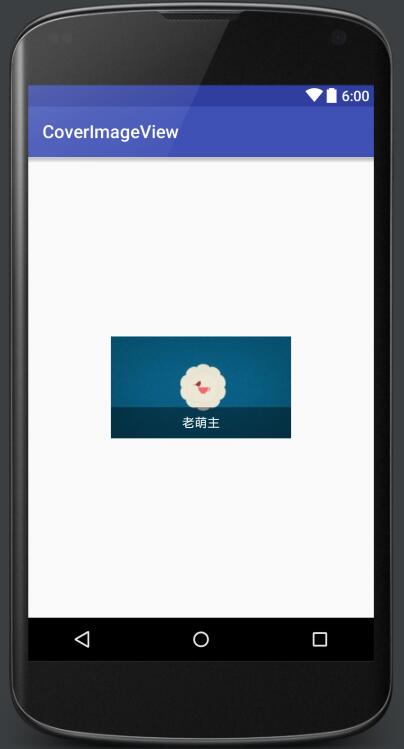
代码:https://github.com/laomengzhu/CustomWidget/tree/master/CombinationWidget/CoverImageView






















 793
793

 被折叠的 条评论
为什么被折叠?
被折叠的 条评论
为什么被折叠?








